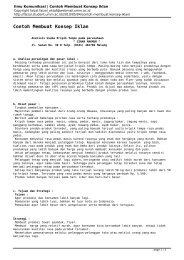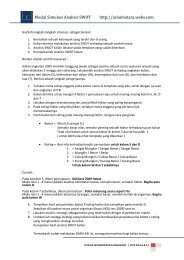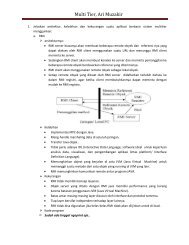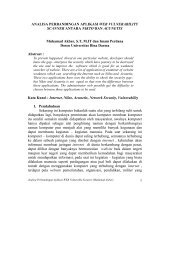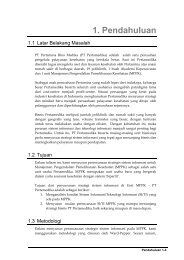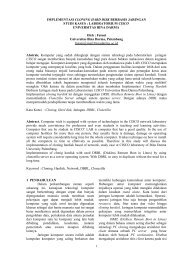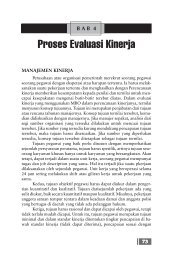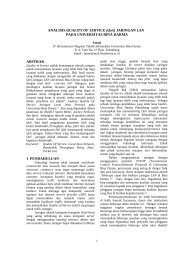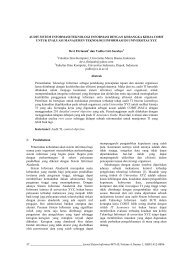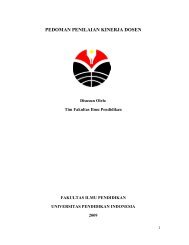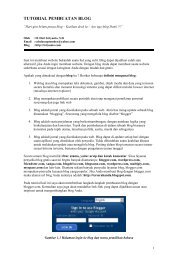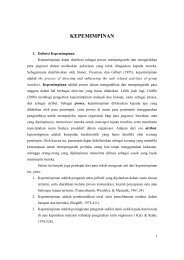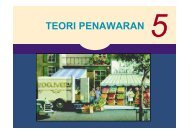You also want an ePaper? Increase the reach of your titles
YUMPU automatically turns print PDFs into web optimized ePapers that Google loves.
23<br />
3. Testing dan Ujicoba<br />
a. Testing Internet<br />
Untuk melihat hasil konfigurasi apakah dari komputer server telah terkoneksi<br />
ke Internet atau tidak maka langkah yang harus dilakukan adalah :<br />
- Cek IP Address yang ada pada komputer apakah sudah terconnect antar<br />
komputer dalam jaringan dan ping ke IP Address Internet yang telah<br />
diberikan Telkomnet Instan.<br />
- Masuk ke Command Prompt kemudian ketik ping (Alamat IP<br />
Public/Internet) yaitu 202.134.0.155, jika pesan yang ditampilkan tampak<br />
seperti gambar 4.9. dibawah ini maka konfigurasi TCP/IP sudah benar atau<br />
telah terkoneksi.<br />
Gambar 4.9. Koneksi ke Internet Server<br />
b. Koneksi Komputer Client ke PC Router/ke Komputer Server<br />
Pada Komputer PC Router terdapat dua IP Address dimana pada Ethernet<br />
card yang pertama adalah IP Address yang terhubung ke komputer Internet<br />
server yaitu 202.134.2.5 dan pada Ethernet card yang kedua adalah IP<br />
Address yang terhubung ke switch yang terhubung pada Local Area Network<br />
(LAN) yang berbeda yaitu 132.92.1.254. Maka langkah yang harus dilakukan<br />
adalah :<br />
- Klik Start, Program, Accessories, Command Prompt<br />
- Kemudian ketik ping 132.92.1.254 untuk koneksi ke komputer Internet<br />
server, apabila konfigurasi TCP/IP telah berhasil maka akan tampil pesan<br />
seperti pada gambar 4.10.<br />
Gambar 4.10. Hasil Koneksi ke Komputer Server